Содержание
Вставка линков возможна тремя способами:
- В виде подсказки в любом из фрагментов публикации.
- В конце ролика в виде активного превью.
- В описание. В этом случае лучше использовать сокращённый URL.
Описание понятно – во время публикации вставляем адрес. Интересными могут быть разве что способы его сокращения. Финал видео и подсказки рассмотрим в алгоритме ниже.
- Открываем творческую студию.
- Переходим к классическому дизайну.
- В правом вертикальном меню кликаем по «Менеджеру видео».
- В открывшемся списке находим нужный материал и жмём по кнопке «Изменить».
- Здесь мы можем перейти к настройке подсказок.
- Выбираем время показа подсказки, на что будет переслан пользователь и текст.
- Возвращаемся к пункту 5 и находим вкладку «Конечная заставка и аннотации».
- Механизм настройки здесь тот же – выбираем время, материал, на который перейдёт зритель, и всё, конечная заставка готова. Удобным плюсом здесь является возможность импортировать шаблон из уже существующей публикации, кликнув по соответствующей кнопке.
Теперь о сокращенных URL. Если вы для продвижения предыдущих роликов используете описание, сделать короткие адреса будет нелишним. Это возможно и с помощью самого сервиса, но помимо этого вам доступны и сторонние сайты. О них и поговорим.
- Google Url Shortener. Простой сайт от Гугла, в котором нет совершенно ничего лишнего – сходу вы вставляете адрес и получаете результат.
- Кликер. Сайт создан командой энтузиастов и работает без сбоев, преобразуя адрес в формат clck.ru.
- U.to. Этот же сайт предоставлен хостингом Юкоз. Механизм его работы также элементарно прост.
- bitly.com. Битли же один из самых распространённых вариантов в этой сфере. Как ни странно, здесь есть и платный функционал.
Сократить ссылку Ютуб видео, как мы поняли, очень просто. Теперь пара слов о том, как поделиться им. Здесь же узнаем, как получить сокращённый URL средствами самого видеохостинга.
- Не будем лить воду про «Открыть YouTube, войти в свой профиль». Сразу перейдём к делу. Открываем нужное видео.
- Находим элементы управления под роликом.
- Как ни странно, делиться публикацией возможно кликнув по кнопку «Поделиться».
- Вот перед нами и предстал URL, укороченный самим сервисом. Отсюда мы можем как выбрать социальные сети или скопировать адрес, так и встроить ролик в сайт. Кроме того, здесь вы можете задать время начала фрагмента, который хотите показать.
Смотрите также, как вставить ссылку в Инстаграм на Ютуб, в специальном материале.
Заключение
Как сделать ссылку в Ютубе на видео? Есть три способа. Во-первых, это использование описания. Во-вторых, это подсказки. Их удобство в том, что вы можете показывать публикации зрителям в зависимости от контекста. Также одной из относительно новых фишек является то, что в конечную заставку можно вставить активные превью, кликнув по которым зритель сможет увидеть то, что вы хотите показать. Плюсы и минусы можно было бы, конечно, обсудить, но всё же использование каждого из этих способов только увеличит эффективность вашего продвижения.
А о том, где в Ютубе можно указать дополнительные ссылки, читайте в статье по ссылке.
[Всего голосов: 0 Средний: 0/5]
1
1
1 2018-11-183:22

Какие бывают ссылки?
Сначала разберемся с типом ссылочек, которые вы можете ставить:
● Ссылки на свои ресурсы. Это ваш личный веб-сайт, блог или странички в социальных сетях.
● Ссылки на сайты рекламодателей. Тут уж выбирать не приходится: что предлагают, на то и ссылаетесь. Конечно же, надо отсекать всякие казино или финансовые пирамиды. Но это уж у кого какие моральные принципы.
● Партнерские ссылочки. Если нет заявок от рекламодателей, не беда! Просто зарегистрировались в партнерской программе, получили партнерские ссылки — и можете перенаправлять по ним своих подписчиков.
Куда можно поставить ссылки?
Ютуб тем прекрасен, что представляет несколько способов устанавливать ссылочки. Привожу список всех мест (будьте уверены, о некоторых из них вы даже не догадывались). Начнем с самых очевидных:
● В описании, то есть, под видео. Тут ничего сложного. Ссылочки являются частью описания. Никаких html-кодов знать не надо, ссылочку никак не надо маскировать, она сама станет активной. Есть большие дискуссии по поводу того, надо ли устанавливать линки в первых строках описания.
Скажу так: если вы уже популярны, и ваш основной трафик — подписчики, тогда да, ссылки в описании будут работать очень эффективно. Но если вы только набираете обороты, сначала надо вставлять описание, насыщенное ключевыми словами.
● В видео с помощью подсказок. Раньше на Ютуб канал можно было вставить аннотации. Но проблема в том, что мобильные устройства их не поддерживают, и Ютуб от них отказался, в 2016 году, по-моему. А жаль! Они были очень кликабельными. Теперь же есть подсказки. Их вы тоже можете установить, количество на видео — пять. Этого вполне достаточно!
● В конце видео. Достаточно мощная функция: за 20 секунд до окончания видео вы можете вставить целых четыре линка. Если видео было интересным, и вы ссылаетесь на релевантную информацию, кликабельность может прямо-таки зашкаливать.
● На страницу описания канала. С этим все очень просто: добавьте столько ссылочек сколько надо. Сначала вводите название, а потом адрес, таким образом, ссылка имеет красивый анкор, то есть текст. Но этот вариант — для более-менее популярных каналов, потому как к новичкам на эту страницу мало кто заходит. В основном кликают и переходят по ним подписчики, а не залетные зрители.
● В шапку! Это тоже очень мощный инструмент. На странице настройки канала добавьте ссылочки на любые ресурсы, и они будут доступны прямо в шапке. Если сделать красивый дизайн и гармонично все подстроить, можно очень положительно повлиять на кликабельность.
Не добавляется, что делать?
Вы, конечно же, знаете, что сделал Ютуб на рубеже 2017-2018 годов: изменил условия участия каналов в монетизации. Я напомню: для того чтобы подключить рекламу для своих видео, вы должны набрать 1000 подписчиков и 4000 тысяч общих часов просмотров. К чему это? — спросите вы.
А я вам отвечу: если монетизация на вашем канале не подключена, то вы не сможете добавить подтвержденный сайт. А именно на него вы можете ссылаться с Ютуб карт и конечных заставок.
Поэтому схема следующая:
● Набираем требуемое количество просмотров и подписчиков;
● Подключаемся к программе монетизации;
● Получаем право добавить и подтвердить свой сайт.
До этого, к сожалению, вы сможете ссылаться только на свои видео, плейлисты или ставить кнопочку «Подписаться!».
А чтобы вас все эти нововведения не касались, надо постоянно изучать новые тренды и развивать свой канал. Если у вас много подписчиков и просмотров, Ютубу самому будет выгодно поощрять вас как создателя контента, и никакие палки в ваши колеса он ставить не будет.
Предлагаю поэтому стать студентом Школы YouTube Дениса Коновалова. Я давно подписан на его канал, он огромные количества полезной информации выдает бесплатно. А вот школа — для тех, кто хочет не просто что-то изучать, а и применять на практике. Просто введите свой адрес-емейл и присоединитесь к группе из 100 человек, которых Денис лично курирует. Имейте в виду: придется выполнять домашние задания!
Надеюсь, мой пост помог вам. Дополняйте, если есть что сказать, не забудьте поделиться со своими друзьями.
<center></center>
Я на этом прощаюсь: до новых встреч!

Привет, дорогие читатели! А правда, вас не устраивают те жалкие крохи, которые приносит партнерка Ютуба? Да и заявки от рекламодателей поступают не так часто… Угадал? Если да, есть выход! На Ютубе ведь можно ссылочки свои ставить и по ним перенаправлять посетителей на различные сайты. От этого и получают многие ютуберы основной доход. Вы и […] &image=&noparse=true»>

Привет всем!
Оформление шапки канала на Ютубе
«Встречают по одежке, а провожают – по уму» — это народная мудрость проверена годами. И к Ютубу она тоже имеет отношение. Для того чтобы привлечь максимальное количество посетителей, вам понадобится не только качественное наполнение видеосюжетами, а и привлекательное оформление канала. Поэтому отнеситесь к этому этапу с большой ответственностью.
Итак, зайдя в свой аккаунт, выберите в Меню Ютуба вкладку Мой канал. Перед вами появится серое длинное поле для вставки шапки канала (внешне оно похоже на обложку из Facebook). Слева будет находиться изображение из Google+, вы можете его изменить, нажав на кнопку-карандаш в верхнем правом углу. Поэтому, будьте готовы к тому, что меняя значок канала на Ютубе, вы меняете аватар на Google+.
Пользователям доступно загружать фото с компьютера, с альбома (с телефона, из записей и т.д.), из «Фото с вами» (если кто-то в Google+ отмечал вас ранее на своих изображениях), а также можно сделать фото с веб-камеры. Предупреждаю, изменение профиля происходит не моментально, оно займет некоторое время.
Для того чтобы поменять шапку, нажмите на синюю кнопку «Добавить оформление канала». Над кнопкой вам указано, как шапка будет представлена на компьютере, телевизоре и смартфоне. Загрузить фото вам разрешается с вашего ПК, из личных фото на Google+, а также из галереи, где для вас есть небольшой набор стандартных заготовок. Решили самостоятельно найти нужное фото?
Тогда обратите внимание на размер, поскольку рекомендуется загружать изображения 2560Х1440 и весом не более 4 МВ. Откадрируйте выбранное фото и нажимайте кнопку Выбрать. Ваше изображение сразу появится на экране. Если позже вы пожелаете изменить шапку, то кликайте на кнопку-карандаш в правом верхнем углу и выбирайте функцию «Изменить оформление канала». Теперь переходим к основной теме – это добавление ссылок.
Делимся ссылками с подписчиками на своем Youtube канале
Для этого вам потребуется зайти во вкладку «О канале». Первое что предлагается сделать – это написать описание. Советую почитать дополнительную литературу для грамотного совершения этой процедуры. В моей книге о Ютубе также подана эта информация.
Для чего нужно качественное описание? Дело в том, что люди и поисковики по-разному воспринимают поданную им информацию Для людей важна суть, а также маркетинговая составляющая, а для поисковиков – ключевые слова. Если вы упомянете в своем описании нужное количество высокочастотных запросов, то вывести канал на первые позиции в рейтинге станет для вас намного проще.
Если вы посмотрите несколько любых запросов в Ютубе, то заметите, что не всегда первые позиции занимают видео с наибольшим количеством просмотров, а все потому, что эти владельцы умеют эффективно продвигать свой канал. Количество просмотров этих каналов будет увеличиваться самостоятельно. Ведь занимая первые позиции, все больше людей будут даже из простого любопытства просматривать их видео. А вы хотели бы так?
После оформления описания можете вставить дополнительную электронную почту для коммерческих запросов. Если вас не интересует этот пункт, проходите мимо и настраивайте страну.
Теперь, наконец, мы добрались до ссылочной массы. Итак, под словом «Ссылки» активен лишь Google+. Это говорит о том, что на шапке канала вы увидите значок Google+, по которому пользователи смогут зайти и добавить вас в свои круги. Для того чтобы добавить другие ссылки или убрать имеющуюся, вам нужно нажать на кнопку-карандаш справа от Google+.
Youtube разрешает своим пользователям добавлять до 5-ти пользовательских ссылок, нажав кнопку «Добавить». Вводите название ссылки: например: «Мой блог», «Подарок» или любое другое название. Главное правило состоит в том, чтобы название не превышало 30 символов. Таким же образом можете добавить ссылки на профили в соцсетях. Далее, справа от названия вставляйте URL-ссылку.
Нажав после этого снова кнопку Добавить, вам представится возможность оформить следующую ссылку и так на протяжении 5-ти раз. Вы можете использовать как все 5 ссылок, как и ни одной. Все зависит от вашего пожелания. При добавлении ссылок – совсем необязательно, чтобы все они имели отношение к лично вам. Можно таким образом помогать продвигаться чужому сайту, если у вас есть партнерские или дружеские отношения.
Рядом с такими ссылками можете писать в названии – «Рекомендую» и т.д. Google+, кстати, в любом случае будет содержаться в ваших ссылках, вы можете изменить лишь его видимость. Убрав галочку, которая проставлена по умолчанию напротив слов «Отображать ссылку поверх фонового изображения канала», вы делаете его невидимым для своих подписчиков. Значит, все желаемые ссылки добавлены, теперь смело жмите на кнопку Готово.
Ссылочная масса в шапке Youtube напоминает виджеты, которые можно устанавливать на сайтах. А посмотрите справа от статьи, ведь и у меня они тоже имеются. Увидели? Кстати, не забывайте ими пользоваться – делитесь полезной информацией со своими друзьями и подругами.
На Ютубе такие виджеты являются встроенной функцией, которую можно настроить и менять на любом этапе создания канала.
При желании увидеть, как ваш канал представлен подписчикам, выберите под фоновым рисунком: Просмотреть как: Подписчик. Это добавит вам уверенности в том, что вы сделали все правильно и что сервис отточен до мелочей.
Как всегда, призываю вас подписываться на обновления моего блога. Старался подать информацию максимально просто и понятно, поэтому можете смело делиться статьей с друзьями и вместе начинать оформлять свои каналы. Если появятся какие-то сложности или же просто захотите воспользоваться моими услугами, обращайтесь! Буду рад как проконсультировать, так и профессионально оформить ваш канал.
Всем пока!
Тысячи людей уже читают блог, почему тебя еще нет среди них?Используемые источники:
- https://smmx.ru/youtube/using/kak-sdelat-ssylku-na-video.html
- https://conicheva84.ru/youtube/kak-dobavit-ssylki-na-kanale-youtube/
- https://andreyspektor.com/socialnye-seti/kak_dobavit_ssilki_na_kanal_youtube.html
 Как заработать на Ютубе: пошаговая инструкция создания и настройки своего Youtube канала
Как заработать на Ютубе: пошаговая инструкция создания и настройки своего Youtube канала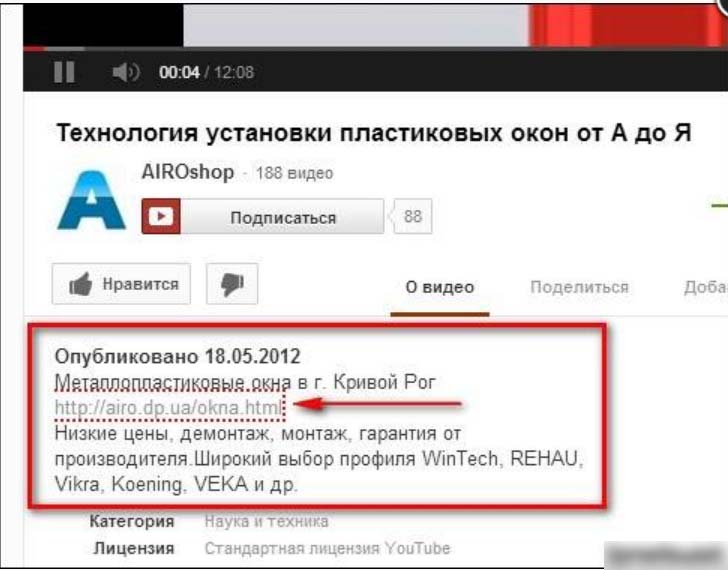
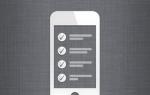 Где найти службу поддержки для вашего iPhone?
Где найти службу поддержки для вашего iPhone?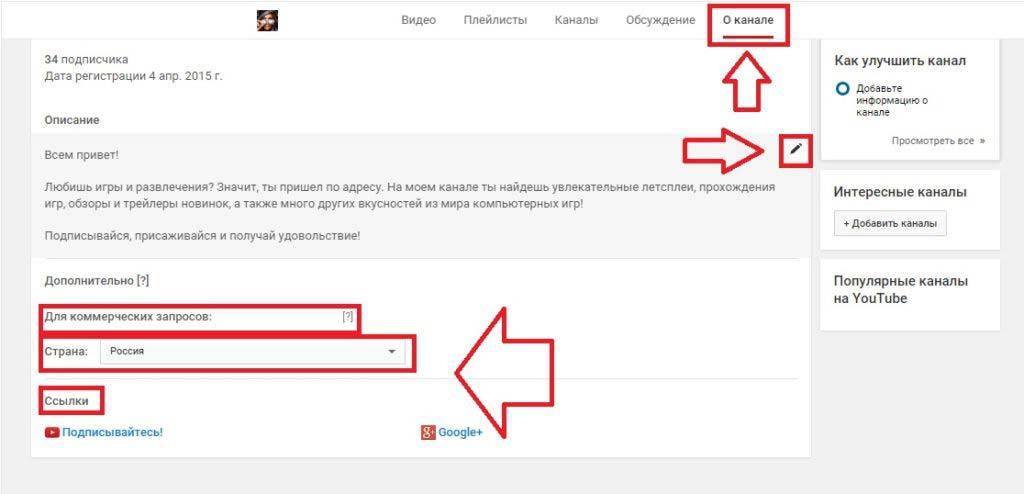
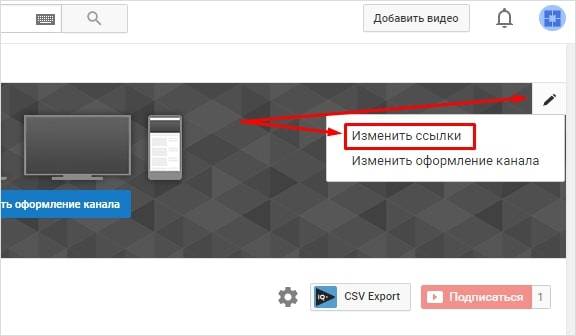
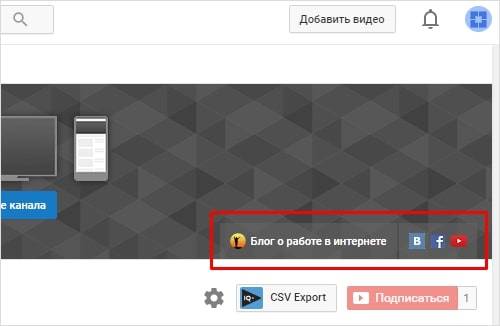
 Как сделать ссылку на номер телефона в HTML: протокол tel:, оформление и советы
Как сделать ссылку на номер телефона в HTML: протокол tel:, оформление и советы




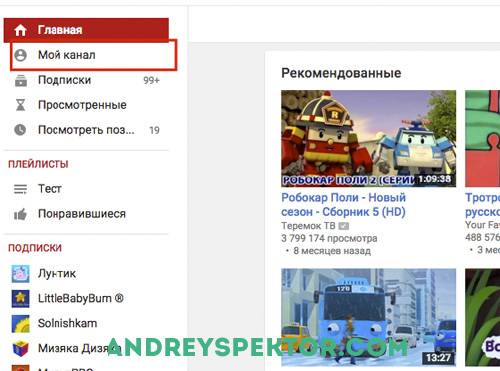
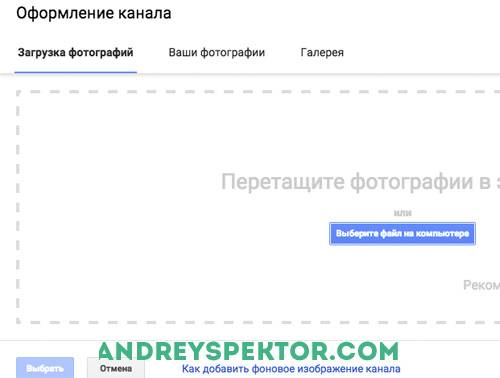
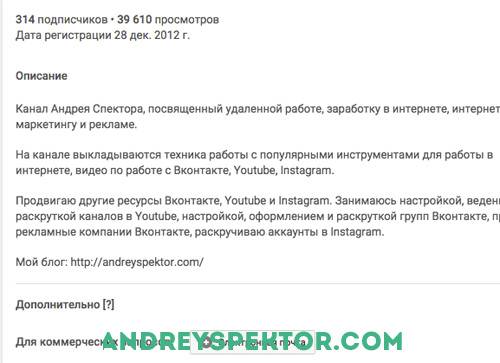
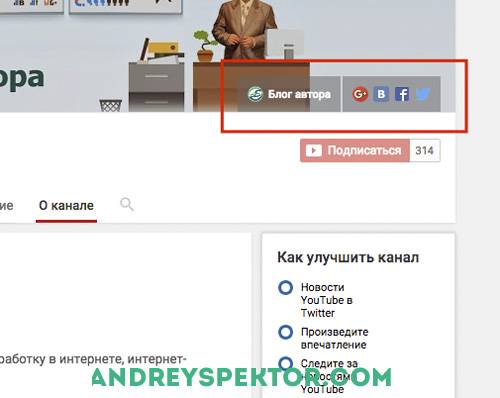
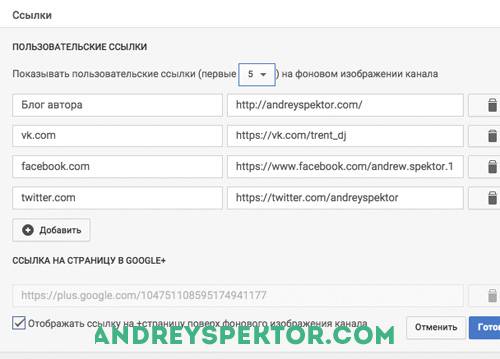

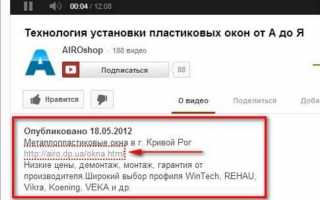

 Как дополнительно настроить видеоплеер Youtube
Как дополнительно настроить видеоплеер Youtube Где находятся настройки Яндекс браузер, как его настроить или сбросить к состоянию по умолчанию
Где находятся настройки Яндекс браузер, как его настроить или сбросить к состоянию по умолчанию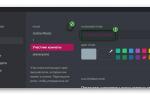 Как создать АФК канал?
Как создать АФК канал?-150x95.jpg) Как добавить оповещения на свой стрим в Twitch
Как добавить оповещения на свой стрим в Twitch